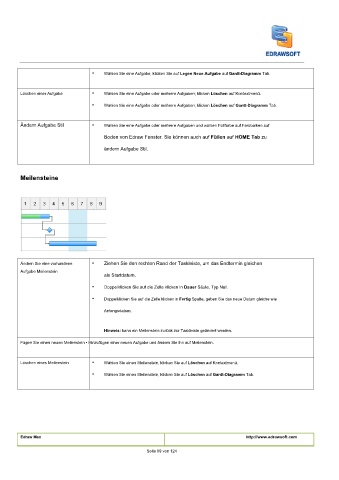Page 90 - User’s Manual
P. 90
• Wählen Sie eine Aufgabe, klicken Sie auf
Wählen Sie eine Aufgabe, klicken Sie auf
Wählen Sie eine Aufgabe, klicken Sie auf Legen Neue Aufgabe auf Gantt-Diagramm Tab. Legen Neue Aufgabe auf Gantt-Diagramm Tab. Legen Neue Aufgabe auf Gantt-Diagramm Tab. Legen Neue Aufgabe auf Gantt-Diagramm Tab. Legen Neue Aufgabe auf Gantt-Diagramm Tab.
Wählen Sie eine Aufgabe, klicken Sie auf
Wählen Sie eine Aufgabe, klicken Sie auf
Wählen Sie eine Aufgabe oder mehrere Aufgaben; klicken
Löschen einer Aufgabe • Wählen Sie eine Aufgabe oder mehrere Aufgaben; klicken
Wählen Sie eine Aufgabe oder mehrere Aufgaben; klicken Löschen auf Kontextmenü. Löschen auf Kontextmenü. Löschen auf Kontextmenü.
• Wählen Sie eine Aufgabe oder mehrere Aufgaben; klicken
Wählen Sie eine Aufgabe oder mehrere Aufgaben; klicken
Wählen Sie eine Aufgabe oder mehrere Aufgaben; klicken
Wählen Sie eine Aufgabe oder mehrere Aufgaben; klicken Löschen auf Gantt-Diagramm Tab. Löschen auf Gantt-Diagramm Tab. Löschen auf Gantt-Diagramm Tab. Löschen auf Gantt-Diagramm Tab. Löschen auf Gantt-Diagramm Tab.
Wählen Sie eine Aufgabe oder mehrere Aufgaben; klicken
Ändern Aufgabe Stil • Wählen Sie eine Aufgabe oder mehrere Aufgaben und wählen Füllfarbe auf Farbbalken auf
Boden von Edraw Fenster. Sie können auch auf Füllen auf HOME Tab zu Füllen auf HOME Tab zu Füllen auf HOME Tab zu Füllen auf HOME Tab zu Füllen auf HOME Tab zu
Boden von Edraw Fenster. Sie können auch auf
Boden von Edraw Fenster. Sie können auch auf
Boden von Edraw Fenster. Sie können auch auf
Boden von Edraw Fenster. Sie können auch auf
ändern Aufgabe Stil.
Meilensteine
Ändern Sie eine vorhandene • Ziehen Sie den rechten Rand der Taskleiste, um das Endtermin gleichen
Aufgabe Meilenstein
als Startdatum.
• Doppelklicken Sie auf die Zelle klicken in
Doppelklicken Sie auf die Zelle klicken in
Doppelklicken Sie auf die Zelle klicken in Dauer Säule, Typ Null. Dauer Säule, Typ Null. Dauer Säule, Typ Null.
• Doppelklicken Sie auf die Zelle klicken in
Doppelklicken Sie auf die Zelle klicken in
Doppelklicken Sie auf die Zelle klicken in Fertig Spalte, geben Sie das neue Datum gleiche wie Fertig Spalte, geben Sie das neue Datum gleiche wie Fertig Spalte, geben Sie das neue Datum gleiche wie
Anfangsdatum.
Hinweis:
Hinweis: kann ein Meilenstein zurück zur Taskleiste geändert werden. kann ein Meilenstein zurück zur Taskleiste geändert werden.
Fügen Sie einen neuen Meilenstein
Fügen Sie einen neuen Meilenstein • Hinzufügen einer neuen Aufgabe und ändern Sie ihn auf Meilenstein. • Hinzufügen einer neuen Aufgabe und ändern Sie ihn auf Meilenstein. • Hinzufügen einer neuen Aufgabe und ändern Sie ihn auf Meilenstein.
Fügen Sie einen neuen Meilenstein
Wählen Sie einen Meilenstein, klicken Sie auf
Wählen Sie einen Meilenstein, klicken Sie auf
Löschen eines Meilenstein • Wählen Sie einen Meilenstein, klicken Sie auf Löschen auf Kontextmenü. Löschen auf Kontextmenü. Löschen auf Kontextmenü.
• Wählen Sie einen Meilenstein, klicken Sie auf
Wählen Sie einen Meilenstein, klicken Sie auf
Wählen Sie einen Meilenstein, klicken Sie auf
Wählen Sie einen Meilenstein, klicken Sie auf Löschen auf Gantt-Diagramm Tab. Löschen auf Gantt-Diagramm Tab. Löschen auf Gantt-Diagramm Tab. Löschen auf Gantt-Diagramm Tab. Löschen auf Gantt-Diagramm Tab.
Wählen Sie einen Meilenstein, klicken Sie auf
Edraw Max http://www.edrawsoft.com
Seite 89 von 124